应用颜色
“颜色选择器”将颜色应用于对象,并指定哪些颜色在 Vectorworks 文件中可用。在新文件中,活动文档面板仅包含黑色、白色和灰色。随着通过其他面板及资源将颜色添加到新文件中,活动文档面板将显示该文件中所用的所有颜色。除了活动文档面板,标准和经典 Vectorworks 面板始终可用。根据安装的 Vectorworks 产品,还有其他面板可供选择。附加或自定义面板可根据需要添加。
当通过“属性”面板单击填充色框或画笔颜色框时,“颜色选择器”打开。单击选择器以关闭它。在应用程序中指定颜色的其他区域也可以使用类似的界面。
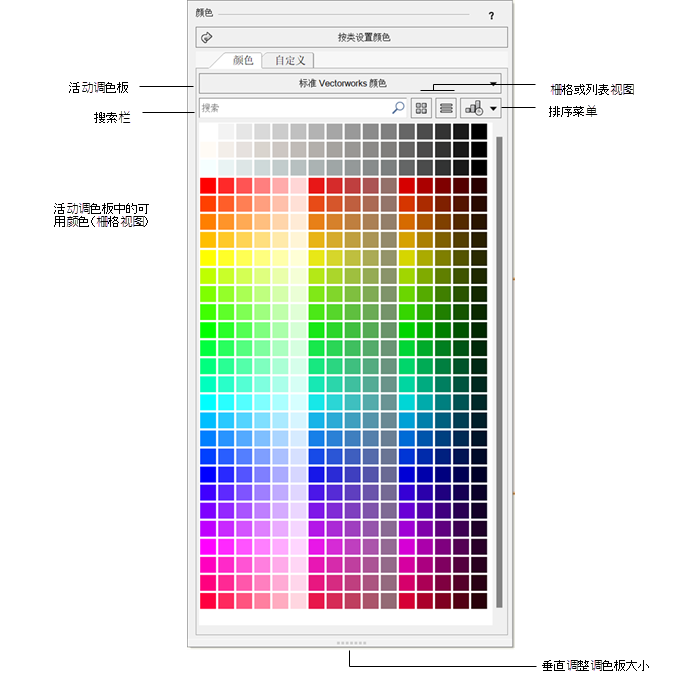
要选择和管理文件中的可用颜色:
在“属性”面板上单击填充色(必须选中“实体”或“图案”填充样式)或画笔颜色(可以选择任何画笔样式)的一个颜色框。
“颜色选择器”将会打开,以显示活动调色板。
|
参数 |
说明 |
|
按类设置颜色 |
当选择对象时,将类填充或画笔颜色应用到对象上;请参阅设置类属性 |
|
颜色 |
|
|
面板列表 |
显示当前选中的面板,并列出默认的可用面板或已通过“调色板管理器”激活的文件调色板;单击面板名称以显示其使用的颜色,或选择管理面板以打开“调色板管理器”(请参阅管理调色板)。 当从其他面板列表中选择面板时,该面板仅临时显示。选择一种颜色以使用它,并将其添加到活动文档面板。 |
|
搜索栏 |
在搜索框中输入文本,以按名称过滤活动面板的颜色 |
|
显示为颜色栅格/显示为颜色列表 |
选择以将活动面板中的颜色作为彩色方格栅格或颜色和相关名称的列表查看。当光标在颜色上方移动时,颜色名称和/或颜色空间值作为屏幕提示显示。 |
|
排序菜单 |
指定活动面板的排序方法。 创建日期:根据“调色板管理器”中的创建顺序进行排序 HSV: 按色调排序(HSV 值) 升序 (A-Z) / 降序 (Z-A):按颜色名称升序或降序排序 |
|
活动面板中的颜色 |
以“栅格”或“列表”视图显示活动面板的颜色;这些颜色可用于文件中 |
|
自定义 |
指定并选择自定义颜色;请参阅选择一种自定义颜色 |
执行以下任一操作:
选择一个面板,然后单击以选择颜色。颜色显示在“属性”面板中,可以将其应用于绘图中的对象。将该颜色添加到活动文档面板中,该颜色保持选中状态,直到指定另一种颜色。
如果您只管理文件的可用颜色,当您完成时,单击关闭“颜色选择器”(例如在绘图窗口中)以关闭它。
